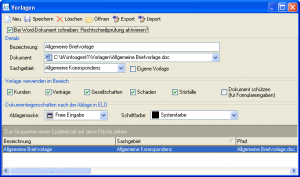Briefvorlagen: Unterschied zwischen den Versionen
Jquast (Diskussion | Beiträge) |
Jquast (Diskussion | Beiträge) (erweitert, Inuse entfernt) |
||
| Zeile 1: | Zeile 1: | ||
| − | |||
| − | |||
[[Bild:Vorlagen-Assistent.png|thumb|Vorlagen-Assistent]]InfoAgent ist mit einer Schnittstelle für Microsoft Word ausgestattet. Dadurch sind Sie in der Lage Briefe an [[VN]], [[Gesellschaft]]en und diverse Empfänger zu verfassen und zu verarbeiten. | [[Bild:Vorlagen-Assistent.png|thumb|Vorlagen-Assistent]]InfoAgent ist mit einer Schnittstelle für Microsoft Word ausgestattet. Dadurch sind Sie in der Lage Briefe an [[VN]], [[Gesellschaft]]en und diverse Empfänger zu verfassen und zu verarbeiten. | ||
Das Einbinden der '''Briefvorlagen''' rufen Sie über den [[Einrichtungsassistent]]en aus der Kategorie Datenübernahme oder über das ''[[Menü Einstellungen]]'' -> ''Briefvorlagen'' auf. | Das Einbinden der '''Briefvorlagen''' rufen Sie über den [[Einrichtungsassistent]]en aus der Kategorie Datenübernahme oder über das ''[[Menü Einstellungen]]'' -> ''Briefvorlagen'' auf. | ||
| − | Eine effektive Nutzung dieser Schnittstelle wird aber erst mit den Briefvorlagen aus unserem Produkt-Portfolio möglich. Das sind einsatzfertige Vorlagen, die nach | + | Eine effektive Nutzung dieser Schnittstelle wird aber erst mit den Briefvorlagen aus unserem Produkt-Portfolio möglich. Das sind einsatzfertige Vorlagen, die nach deren Import zur Verfügung stehen. |
Unterstützt werden die Word-Versionen 2003 bis Word 2007 ([[Systemvoraussetzungen]]). Dabei setzt InfoAgent voraus, dass die Textverarbeitung korrekt mit allen Service-Packs installiert ist. Word als Einzelapplikation oder als Bestandteil des Office-Paketes gehört '''nicht''' zum Lieferumfang von InfoAgent. Der Word-Viewer darf auf dem Betriebssystem nicht zeitgleich installiert sein. | Unterstützt werden die Word-Versionen 2003 bis Word 2007 ([[Systemvoraussetzungen]]). Dabei setzt InfoAgent voraus, dass die Textverarbeitung korrekt mit allen Service-Packs installiert ist. Word als Einzelapplikation oder als Bestandteil des Office-Paketes gehört '''nicht''' zum Lieferumfang von InfoAgent. Der Word-Viewer darf auf dem Betriebssystem nicht zeitgleich installiert sein. | ||
{{Notiz|Nur als Administrator können Sie diese Funktion ausführen.}} | {{Notiz|Nur als Administrator können Sie diese Funktion ausführen.}} | ||
| − | Als weitere Voraussetzung müssen | + | Als weitere Voraussetzung müssen Dokumenten- und Vorlagepfade korrekt gesetzt sein. Diese werden im ''[[Menü Einstellungen]]'' -> ''Konfiguration'' -> ''Benutzerkonfiguration <Name>'' festgelegt. Dazu sind die Einträge unter ''Office im Netzwerk'' vorgesehen. Mit den Auswahl-Schaltflächen werden die Pfade entsprechend dem PC oder dem Netzwerk gesetzt. |
| − | + | Diese Anpassung ist für jeden Benutzer separat durchzuführen. Über {{Btn|OK}} werden die Einstellungen in der Konfiguration beendet und gespeichert. Danach ist InfoAgent neu zu starten. | |
<br><br> | <br><br> | ||
Die Vorlage- und Dokumentenpfade sollten als UNC-Pfad angegeben werden, z. B. \\Rechnername\Programme\Infoagent\Vorlagen\ | Die Vorlage- und Dokumentenpfade sollten als UNC-Pfad angegeben werden, z. B. \\Rechnername\Programme\Infoagent\Vorlagen\ | ||
<br> | <br> | ||
| − | Es sind zunächst alle Vorlage-Dateien, einschließlich der ExpVorlage.dat, in den [[Vorlagen (Ordner)|Vorlagen-Ordner]] zu kopieren | + | Es sind zunächst alle Vorlage-Dateien, einschließlich der ExpVorlage.dat, in den [[Vorlagen (Ordner)|Vorlagen-Ordner]] zu kopieren, um sie von dort anschließend einzubinden.<br><br>Dazu wird der Vorlage-Assistent über das ''[[Menü Einstellungen]]'' -> ''Briefvorlagen'' oder über den [[Einrichtungsassistent]] mit Klick auf den Link ''Microsoft Word Vorlagen einbinden'' gestartet. Das Einbinden wird durch die Schaltfläche {{Btn|Import}} gestartet. Das folgende Bestätigungs-Fenster kann verneint werden. |
| − | + | In der nächsten Maske wird dann der Pfad zum Öffnen der Datei ExpVorlage.dat angegeben. In dieser Indexdatei sind sämtliche Vorlagen und deren Verwendungszweck verzeichnet. Der Inhalt der ExpVorlage.dat und die kopierten Vorlagen müssen unbedingt zueinander passen, da sonst der Import nicht in gewünschter Weise funktioniert. | |
<br><br> | <br><br> | ||
| − | Navigieren Sie mit dem Pull-Down Menü bis zum Vorlagen-Ordner, übernehmen mit einem Doppelklick | + | Navigieren Sie mit dem Pull-Down Menü bis zum Vorlagen-Ordner, übernehmen mit einem Doppelklick den Dateinamen und betätigen danach mit {{Btn|Öffnen}}. Der Inhalt der *.dat-Datei wird eingelesen und die Vorlagen zur Benutzung in InfoAgent angemeldet. |
| − | + | <br><br> | |
| − | Alternativ können Sie | + | Alternativ können Sie mit dem [[Briefdesigner]] eigene Vorlagen zur Verwendung in InfoAgent erstellen. Diese stehen dann nach dem Erstellen und Speichern dem angemeldeten Mitarbeitern zur zur Verfügung. |
[[Kategorie:Konfiguration]] | [[Kategorie:Konfiguration]] | ||
Version vom 22. April 2008, 13:47 Uhr
InfoAgent ist mit einer Schnittstelle für Microsoft Word ausgestattet. Dadurch sind Sie in der Lage Briefe an VN, Gesellschaften und diverse Empfänger zu verfassen und zu verarbeiten.Das Einbinden der Briefvorlagen rufen Sie über den Einrichtungsassistenten aus der Kategorie Datenübernahme oder über das Menü Einstellungen -> Briefvorlagen auf. Eine effektive Nutzung dieser Schnittstelle wird aber erst mit den Briefvorlagen aus unserem Produkt-Portfolio möglich. Das sind einsatzfertige Vorlagen, die nach deren Import zur Verfügung stehen.
Unterstützt werden die Word-Versionen 2003 bis Word 2007 (Systemvoraussetzungen). Dabei setzt InfoAgent voraus, dass die Textverarbeitung korrekt mit allen Service-Packs installiert ist. Word als Einzelapplikation oder als Bestandteil des Office-Paketes gehört nicht zum Lieferumfang von InfoAgent. Der Word-Viewer darf auf dem Betriebssystem nicht zeitgleich installiert sein.
Nur als Administrator können Sie diese Funktion ausführen.
Als weitere Voraussetzung müssen Dokumenten- und Vorlagepfade korrekt gesetzt sein. Diese werden im Menü Einstellungen -> Konfiguration -> Benutzerkonfiguration <Name> festgelegt. Dazu sind die Einträge unter Office im Netzwerk vorgesehen. Mit den Auswahl-Schaltflächen werden die Pfade entsprechend dem PC oder dem Netzwerk gesetzt.
Diese Anpassung ist für jeden Benutzer separat durchzuführen. Über OK werden die Einstellungen in der Konfiguration beendet und gespeichert. Danach ist InfoAgent neu zu starten.
Die Vorlage- und Dokumentenpfade sollten als UNC-Pfad angegeben werden, z. B. \\Rechnername\Programme\Infoagent\Vorlagen\
Es sind zunächst alle Vorlage-Dateien, einschließlich der ExpVorlage.dat, in den Vorlagen-Ordner zu kopieren, um sie von dort anschließend einzubinden.
Dazu wird der Vorlage-Assistent über das Menü Einstellungen -> Briefvorlagen oder über den Einrichtungsassistent mit Klick auf den Link Microsoft Word Vorlagen einbinden gestartet. Das Einbinden wird durch die Schaltfläche Import gestartet. Das folgende Bestätigungs-Fenster kann verneint werden.
In der nächsten Maske wird dann der Pfad zum Öffnen der Datei ExpVorlage.dat angegeben. In dieser Indexdatei sind sämtliche Vorlagen und deren Verwendungszweck verzeichnet. Der Inhalt der ExpVorlage.dat und die kopierten Vorlagen müssen unbedingt zueinander passen, da sonst der Import nicht in gewünschter Weise funktioniert.
Navigieren Sie mit dem Pull-Down Menü bis zum Vorlagen-Ordner, übernehmen mit einem Doppelklick den Dateinamen und betätigen danach mit Öffnen. Der Inhalt der *.dat-Datei wird eingelesen und die Vorlagen zur Benutzung in InfoAgent angemeldet.
Alternativ können Sie mit dem Briefdesigner eigene Vorlagen zur Verwendung in InfoAgent erstellen. Diese stehen dann nach dem Erstellen und Speichern dem angemeldeten Mitarbeitern zur zur Verfügung.